但網上的方法都只有文字說明,而沒有附加相應的截圖,我在測試的過程中順便截圖,這樣更直觀些。
下面是海波的安裝和測試過程:
1、進入MS SQL服務器軟件所在的安裝盤或文件夾,進入MSDE目錄,並找到setup.exe。
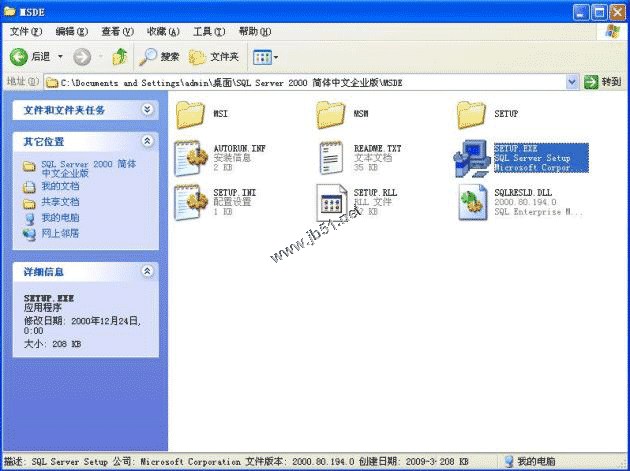
2、雙擊MSDE目錄中的setup.exe進行安裝,出現下圖。
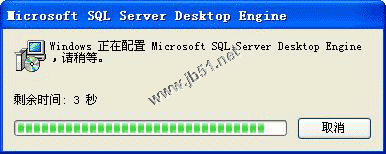
3、安裝完成後重啟系統,在右下角會出現SQL的運行的圖標,如下圖。
![]()
4、再進入MS SQL服務器軟件所在的安裝盤或文件夾,找到該目錄下的autorun.exe。
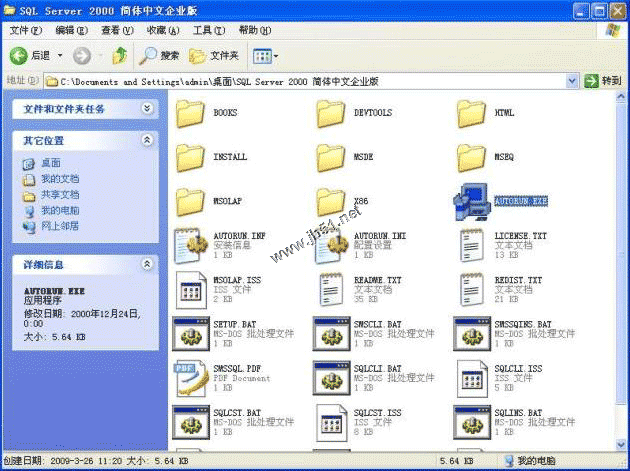
5、雙擊該autorun.exe,進入安裝,如下圖。
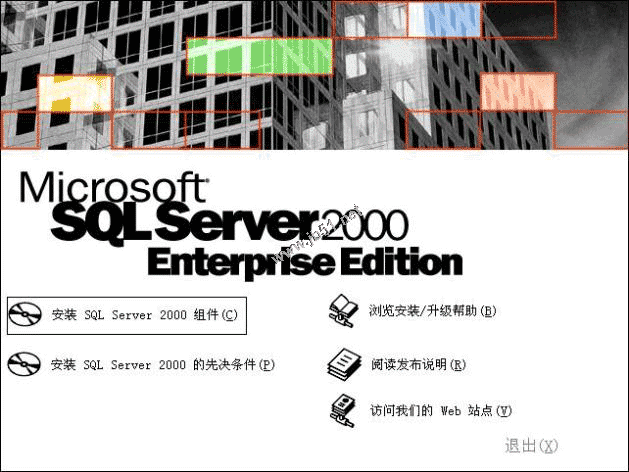
6、點擊“安裝 SQL Server 2000 組件”,進入下一步如下圖。
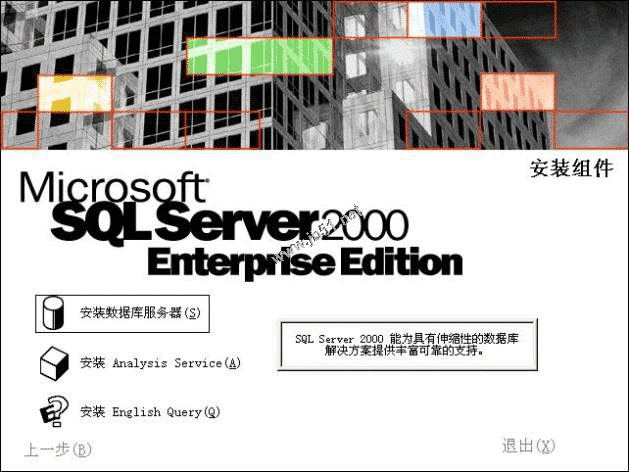
7、點擊“安裝數據庫服務器”,進入下一步如下圖。
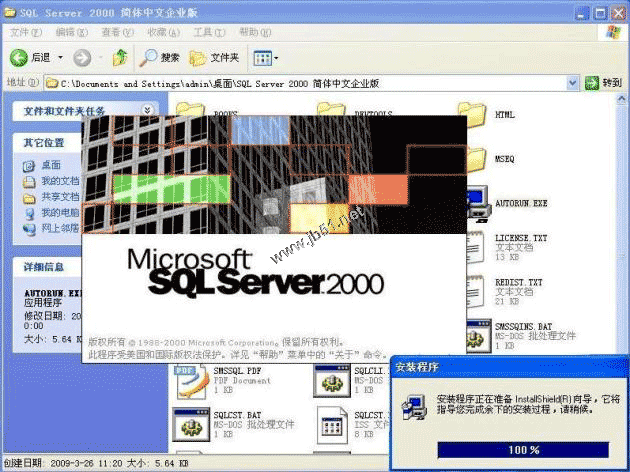
8、上圖完成之後,會有一個小提示,如下圖。

9、點擊確定後,進入如下圖。
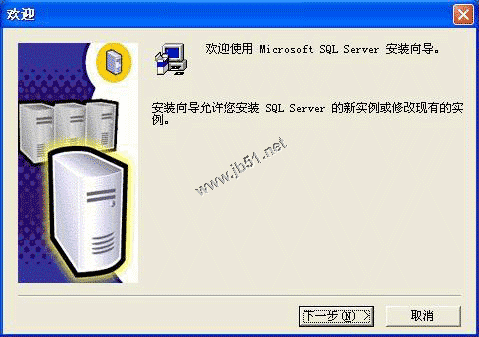
10、只能選擇“本地計算機”,點擊下一步。
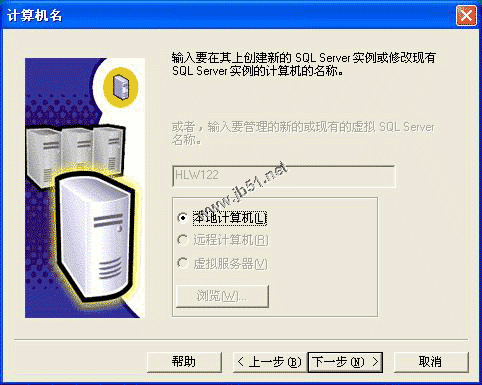
11、也只能選擇第一個“創建新的SQL Server實例,或安裝‘客戶端工具'”,點擊下一步。

12、輸入“用戶信息”後,點擊下一步。
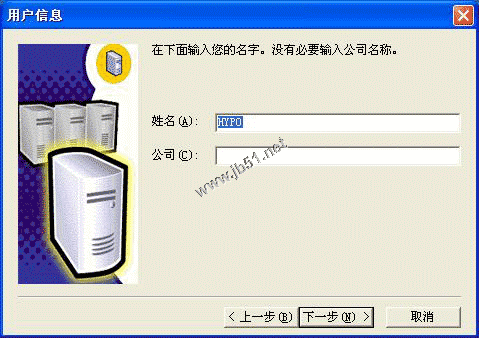
13、點擊“是”,進入下一步。
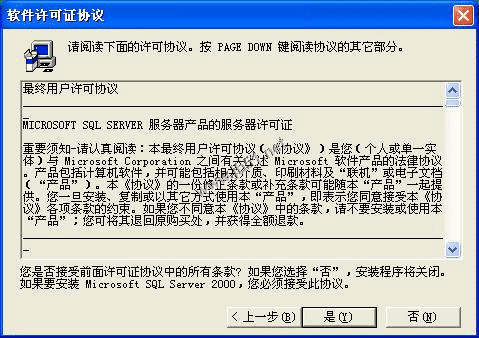
14、選擇第一項“僅客戶端工具”(服務器早已經裝好了^-^),點擊下一步。

15、組件全選,點擊下一步。

16、沒有操作,直接下一步。

17、在復制文件的過程中,彈出了2次“命令行參數錯誤”的對話框,直接點確定就可以了,如下圖3張。
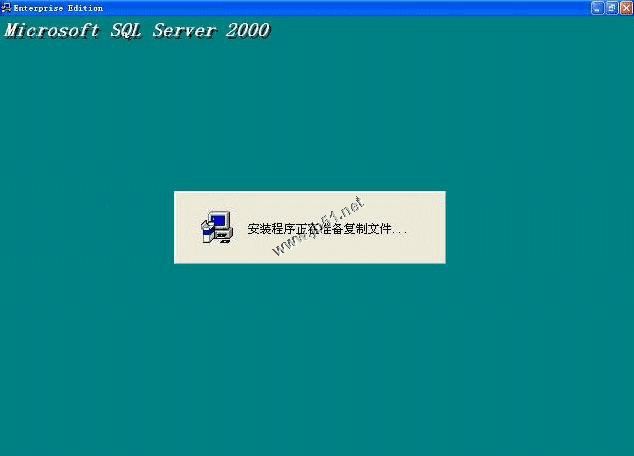
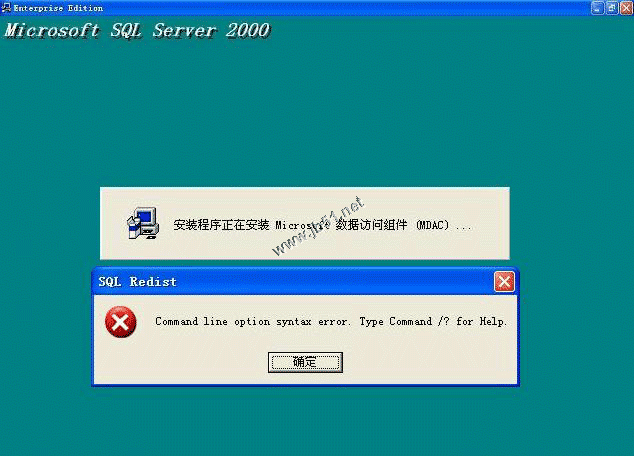
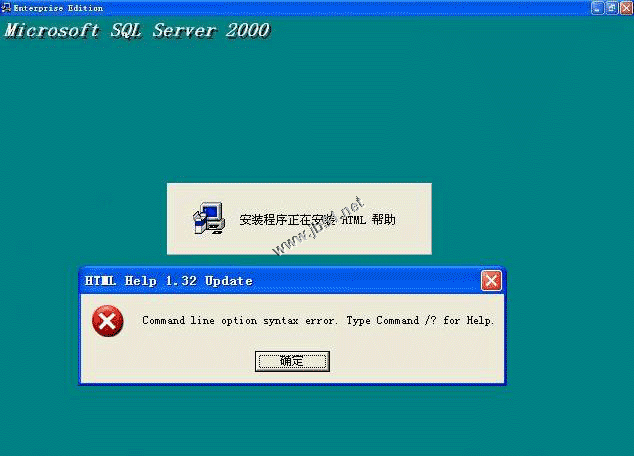
18、程序正在安裝,界面如下。
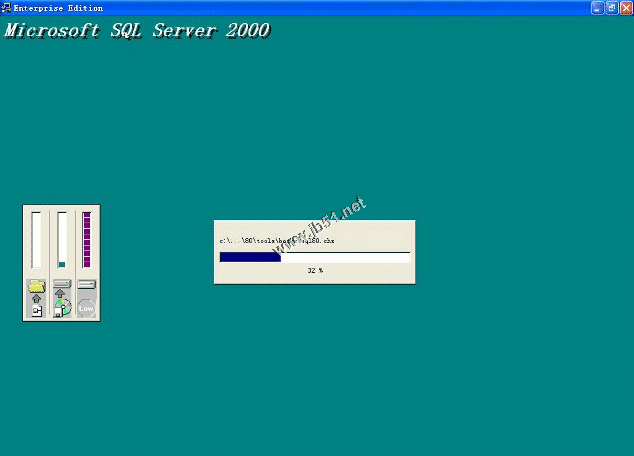
19、什麼都不用操作,只有等等,安裝完成的界面如下。
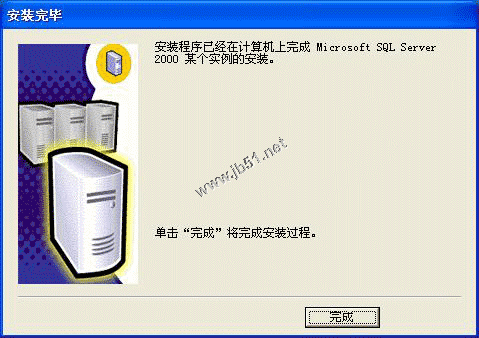
20、點擊完成,則安裝完成。
21、別急,再測試一下吧。從“開始”菜單進入“程序”-“Microsoft SQL Server”-“查詢分析器”進行一下測試。
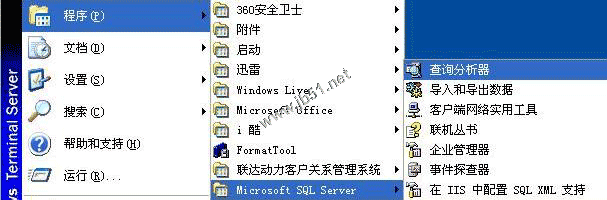
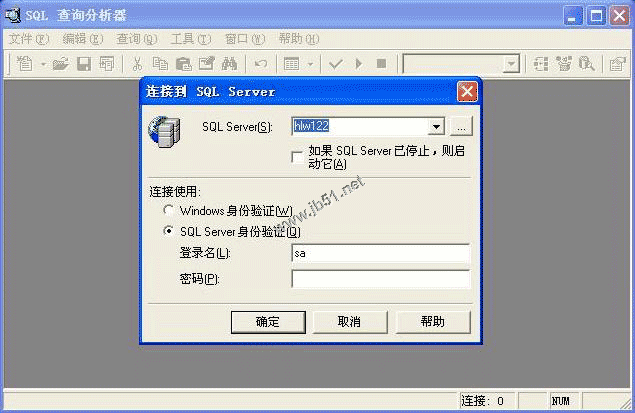
22、安裝過程中沒有提示我設置“sa”用戶的密碼,所以就是空的,點擊確定,則彈出“無法連接到服務器”的錯誤,如下圖。
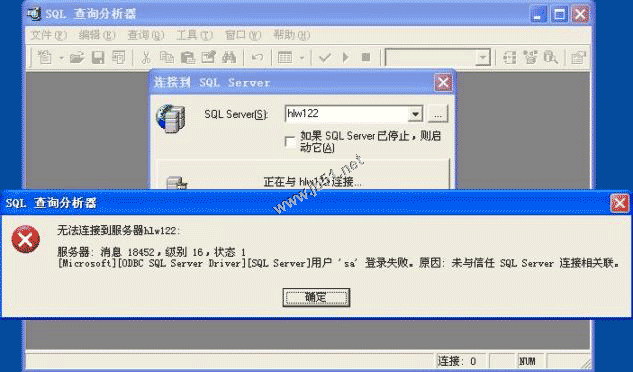
23、不要急,因為你還沒有與信任SQL SERVER連接相關聯,這需要稍微修改一下注冊表,在“開始”菜單中選“運行”,輸入“regedit”命令,點確定,進入注冊表編輯,找到[HKEY_LOCAL_MACHINE]\SOFTWARE\MICROSOFT\MSSQLSERVER\MSSQLSERVER 項。

24、在右邊窗口找到“LoginMode”鍵。
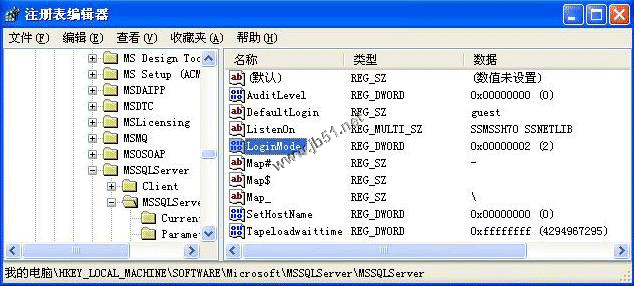
25、雙擊“LoginMode”。
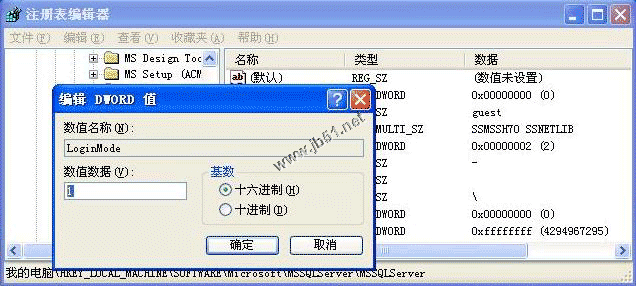
26、修改“數值數據”中的“1”為“2”,點擊確定。
27、重啟電腦,重復第21步。
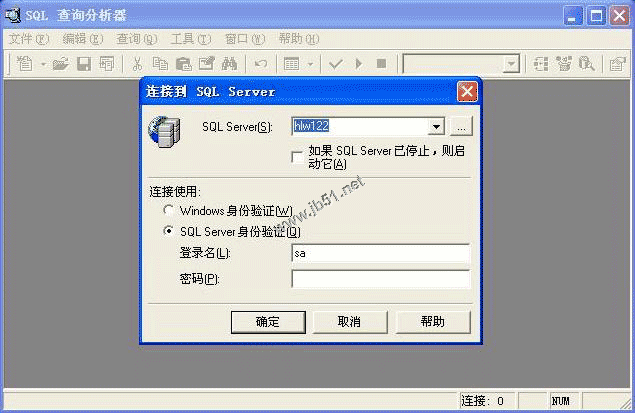
注意,“SQL Server”處一定要填寫你的計算機名,否則不會成功,這可能和第10步的設置有關系。
28、點擊確定後,連接成功,進入“SQL 查詢分析器”。
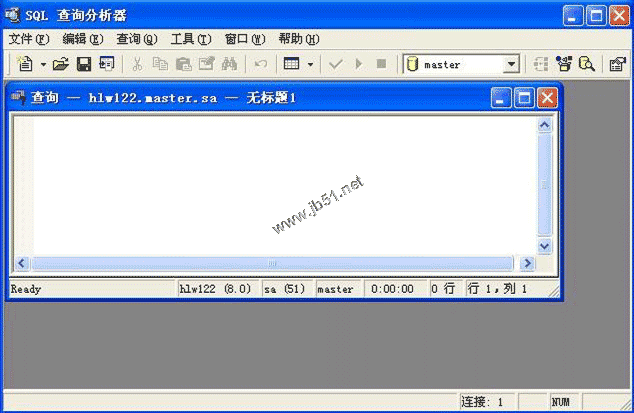
OK,安裝測試成功。
SQL2000企業版本適用於WIN2000 Server系統和Windows 2003系統,Windows XP一般裝不了需要選用個人版或開發板。但是企業版也可以安裝在xp系統下。這裡介紹一個XP下安裝裝SQL2000企業版本方法,以供參考:
一.在SQL服務器的安裝盤中找到MSDE這個目錄,並且點擊setup.exe安裝它,過程簡單直接下一步就OK了。
二.重啟系統WINDOWSXP,這下就可以看到SQL服務的圖標出現了。
三.再拿出SQL服務器版的安裝光盤,(本地磁盤安裝運行autorun.exe就行了)根據提示安裝,這裡直接安裝客戶端工具。
四.打開企業管理器,試用sa用戶連一下,是不是用戶登陸失敗?因為你還沒有與信任SQLSERVER連接相關聯。還好這個只要對系統注冊表稍加修改就可以啦:在運行中輸入regedit打開注冊表編輯器,找到
[HKEY_LOCAL_MACHINE\SOFTWARE\MICROSOFT\MSSQLSERVER\MSSQLSERVER]
這個項裡面有一個鍵值LoginMode,默認下,值是1,現在將值改為2,重啟電腦。
五.再打開企業管理,再連接試試,OK了! 安裝完畢以後,企業管理器默認是SQL Server和Windows混合模式登陸,打開企業管理器後,右擊"SQL Server組"下的"(local)Windows NT",選擇"屬性"然後可以修改登陸模式,將"(local)Windows NT"展開-安全性-登陸,雙擊右邊的"SA"可以修改密碼(如果安裝的時候沒有自己設密碼的話)。自己輸入密碼-確定-提示再次確認密碼。
打開查詢分析器,彈出連接對話框,在上面的"SQL Server"選擇"(local)"(本地)就行。接下來有兩種方式連接,windows和SQL Server方式,第二種方式輸入SA和自設的密碼一般OK,若出現問題,解決方法一般是檢查登錄模式和密碼正確輸入。 以上是我在安裝和設置過程中的總結。參考了網上查找的類似資料。
XP下安裝SQL2000企業版本(轉)
SQL2000企業版本適用於WIN 2000系統,2003系統和XP一般裝不了需要選用個人版,當然如果你在不清楚的前提下辛辛苦苦下載了企業版本卻不能安裝,是不是很失望呢?這裡介紹一個XP下安裝裝SQL2000企業版本方法以供參考~
辦法如下:
一.在SQL服務器的安裝盤中找到MSDE這個目錄,並且點擊setup.exe安裝它,過程簡單直接下一步就OK了。
二. 重啟系統WINDOWSXP,這下就可以看到SQL服務的圖標出現了。
三. 再拿出SQL服務器版的安裝光盤,直接安裝客戶端工具(這個不要多說吧?最簡單的方法就是直接點擊光盤根目錄下的autorun.exe)
根據提示安裝,自檢過程中知道系統不是SERVER版,會提示只安裝客戶端工具。(哈哈,服務端我已有了)
四. 打開企業管理器,試用SA用戶連一下看看,是不是發現SA用戶登陸失敗?因為你還沒有與信任SQL SERVER連接相關聯。還好這個只要對系統注冊表稍加修改就可以啦:
在運行中輸入regedit打開注冊表編輯器,找到[HKEY_LOCAL_MACHINE\SOFTWARE\MICROSOFT\MSSQLSERVER\MSSQLSERVER],這個項裡面
有一個鍵值LoginMode,默認下,值是1,現在將值改為2,重啟電腦。
五. 再打開企業管理,再連接試試,是不是OK了!
參考資料:www.zjjy.com.cn/txt/list.asp?id=109